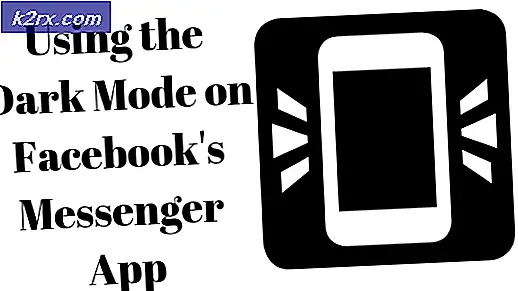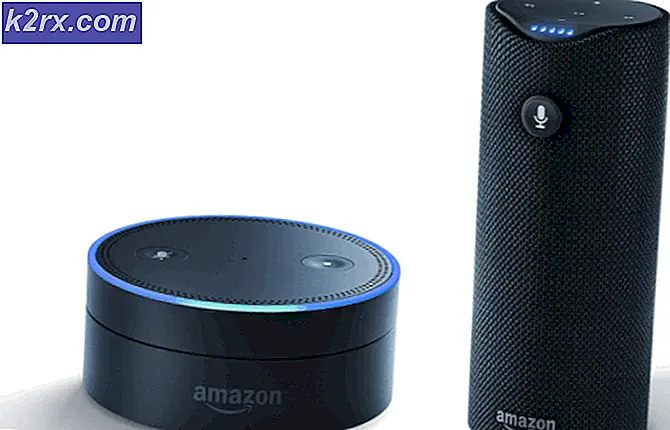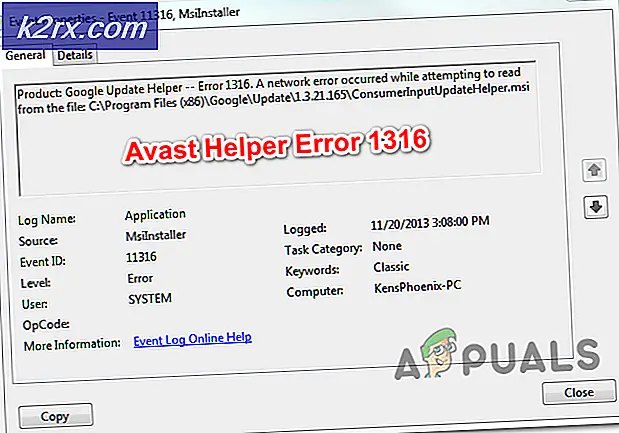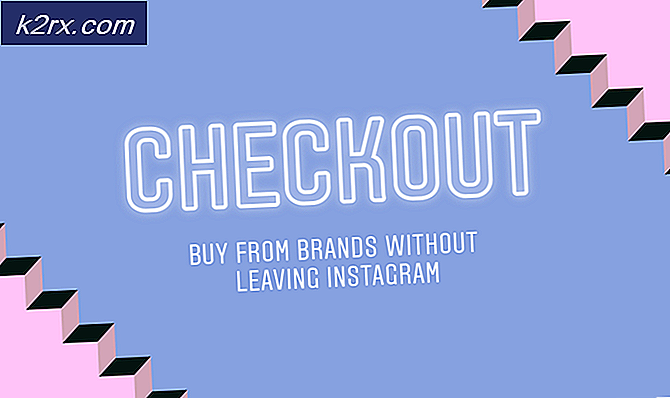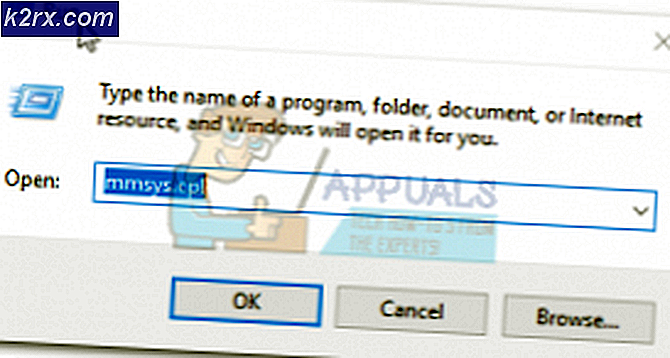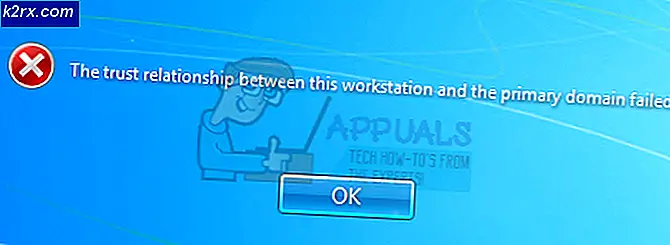Khắc phục: Ultimate General Civil War sẽ không phản hồi
Cuối cùng chung: Civil War là một trò chơi chiến thuật chiến thuật lựa chọn điều khiển đặt người chơi vào đầu của một đội quân trong cuộc nội chiến Mỹ năm 1861-1865. Chế độ chiến dịch của trò chơi cho phép người chơi chiến đấu trong cuộc Nội chiến Hoa Kỳ và tham gia vào hơn 50 trận đánh khác nhau, từ các cuộc đụng độ nhỏ đến các trận hỏa hoạn quy mô lớn giữa các phe đối lập. Làm thế nào cốt truyện của trò chơi tiến triển phụ thuộc đáng kể vào hành động và quyết định của bạn như một vị tướng với toàn quyền kiểm soát toàn bộ quân đội.
Tùy thuộc vào thành công của bạn trong trò chơi, bạn có thể mở khóa quyền truy cập vào nhiều quân đoàn, bộ phận và lữ đoàn quân sự hơn nữa. Mục tiêu chính của trò chơi là dẫn dắt quân đội của bạn chiến thắng trong khi vẫn bảo vệ cuộc sống của những người lính của bạn, với thất bại dẫn đến danh tiếng của bạn như một cuộc tấn công chung, tinh thần quân đội của bạn bị đẩy xuống và bạn buộc phải từ chức.
Cuối cùng chung: Nội chiến, là chưa, trong Early Access, đó là lý do tại sao các vấn đề và các vấn đề với các trò chơi được mong đợi. Đối với nhiều người chơi, trò chơi đôi khi không bắt đầu trở nên không phản hồi hoặc chỉ hiển thị màn hình màu đen khi họ nhấn nút Phát . May mắn thay, các vấn đề phổ biến nhất mà người chơi gặp phải là hoàn toàn có thể khắc phục được, và sau đây là một số giải pháp hiệu quả nhất cho các vấn đề phổ biến nhất liên quan đến Ultimate General: Civil War:
Giải pháp 1: Xác minh tính toàn vẹn của Bộ nhớ trò chơi
Người chơi có thể sửa chữa phần lớn các vấn đề chung nhất của Ultimate General: Civil War bằng cách xác minh tính toàn vẹn của bộ nhớ cache của trò chơi trên Steam. Để xác minh tính toàn vẹn của Ultimate General: Bộ nhớ cache trò chơi của Civil War trên Steam, bạn cần phải:
- Khởi chạy ứng dụng Steam trên máy tính của bạn.
- Điều hướng đến Thư viện của bạn.
- Nhấn chuột phải vào Ultimate General: Civil War ở khung bên trái Library của bạn và kích Properties trong menu ngữ cảnh kết quả.
- Điều hướng đến các tệp cục bộ
- Nhấp vào Xác minh tính toàn vẹn của Bộ nhớ trò chơi .
- Steam sẽ tiến hành kiểm tra Ultimate General: bộ nhớ cache trò chơi của Civil War cho các tập tin bị mất hoặc bị hỏng và tiến hành thay thế / sửa chữa bất kỳ thứ gì mà nó tìm thấy. Quá trình này có thể mất một thời gian, vì vậy bạn có thể cần phải có một chút kiên nhẫn.
Khi tính toàn vẹn của bộ nhớ cache của trò chơi đã được xác minh, hãy thử chạy nó để xem liệu sự cố bạn gặp phải đã được giải quyết hay chưa.
Giải pháp 2: Xóa các tệp Tùy chọn của trò chơi
Bạn có thể gặp sự cố với Ultimate General: Civil War vì một số cài đặt của bạn trong trò chơi có thể không tương thích với bản vá mới được các nhà phát triển triển khai gần đây. Nếu đúng như vậy, việc xóa các tệp Tùy chọn của trò chơi và đặt lại tùy chọn trong trò chơi của trò chơi về giá trị mặc định của trò chơi sẽ khắc phục bất kỳ vấn đề nào bạn đang gặp phải. Để áp dụng giải pháp này, bạn cần:
Mẹo CHUYÊN NGHIỆP: Nếu vấn đề xảy ra với máy tính của bạn hoặc máy tính xách tay / máy tính xách tay, bạn nên thử sử dụng phần mềm Reimage Plus có thể quét các kho lưu trữ và thay thế các tệp bị hỏng và bị thiếu. Điều này làm việc trong hầu hết các trường hợp, nơi vấn đề được bắt nguồn do một tham nhũng hệ thống. Bạn có thể tải xuống Reimage Plus bằng cách nhấp vào đây- Nhấn phím Biểu tượng Windows + E để khởi chạy Trình khám phá tệp .
- Điều hướng đến thư mục sau:
X: \ Users \ (Tên đăng nhập của bạn) \ AppData \ LocalLow \ Game Labs \ Ultimate Chung Nội chiến
Ghi chú: Trong thư mục ở trên, hãy thay thế X bằng ký tự tương ứng với phân vùng ổ cứng máy tính của bạn mà Windows được cài đặt trên đó. Đối với hầu hết mọi người, đây là Drive C.
- Từng người một, tìm các tệp sau trong thư mục, nhấp vào chúng để chọn chúng, nhấn Delete và xác nhận hành động trong cửa sổ bật lên kết quả:
controls.bin
ioptions.bin
Khi hoàn tất, hãy khởi động trò chơi và kiểm tra xem liệu sự cố bạn có vẫn còn tồn tại hay không.
Giải pháp 3: Cài đặt Gói Microsoft Visual C ++ Redistributable
- Truy cập vào đây và tải xuống một bản sao của Gói Microsoft Red C ++ có thể phân phối lại cho máy tính của bạn.
- Điều hướng đến nơi bạn đã lưu trình cài đặt Gói Microsoft Visual C ++ Redistributable, định vị tệp đã tải xuống và bấm đúp vào nó để chạy nó.
- Đi qua trình hướng dẫn cài đặt để cài đặt Gói Microsoft Visual C ++ Redistributable . Sau khi cài đặt thành công, khởi chạy Ultimate General: Civil War và kiểm tra xem liệu sự cố của bạn đã được khắc phục hay chưa.
Giải pháp 4: Gỡ cài đặt trình điều khiển đồ họa của bạn và cài đặt các trình điều khiển mới nhất
Bạn có thể gặp sự cố với Ultimate General: Civil War vì trình điều khiển máy tính của bạn dành cho GPU của bạn đã lỗi thời. Nếu đúng như vậy, chỉ cần gỡ cài đặt trình điều khiển đồ họa mà máy tính của bạn hiện đang có và tải xuống và cài đặt các trình điều khiển đồ họa mới nhất cho GPU của máy tính của bạn. Nếu bạn có GPU NVIDIA, bạn có thể tìm kiếm các trình điều khiển đồ họa mới nhất cho GPU của mình tại đây . Nếu bạn có một GPU AMD, bạn có thể tìm kiếm các trình điều khiển đồ họa mới nhất cho GPU của bạn tại đây .
Giải pháp 5: Vô hiệu hóa hoặc gỡ cài đặt bất kỳ và tất cả các chương trình bảo mật của bên thứ ba
Nếu bạn có chương trình bảo mật của bên thứ ba (chẳng hạn như chương trình chống vi-rút, chương trình chống phần mềm độc hại hoặc tường lửa) trên máy tính của bạn, chương trình có thể ảnh hưởng đến khả năng hoạt động chính xác của Ultimate General: Civil War. Để xem trường hợp đó có xảy ra hay không, chỉ cần tắt hoặc gỡ cài đặt bất kỳ và tất cả chương trình bảo mật của bên thứ ba trên máy tính của bạn, khởi chạy Ultimate General: Civil War và kiểm tra xem sự cố bạn gặp phải đã được khắc phục chưa. Nếu sự cố đã được giải quyết, chỉ cần chuyển sang một chương trình bảo mật khác không đụng độ với trò chơi. Tuy nhiên, nếu sự cố vẫn tiếp diễn, các chương trình bảo mật của bên thứ ba không phải là thủ phạm trong trường hợp của bạn và bạn có thể tiếp tục và bật lại hoặc cài đặt lại bất kỳ chương trình bảo mật nào bạn đã vô hiệu hóa hoặc gỡ cài đặt.
Mẹo CHUYÊN NGHIỆP: Nếu vấn đề xảy ra với máy tính của bạn hoặc máy tính xách tay / máy tính xách tay, bạn nên thử sử dụng phần mềm Reimage Plus có thể quét các kho lưu trữ và thay thế các tệp bị hỏng và bị thiếu. Điều này làm việc trong hầu hết các trường hợp, nơi vấn đề được bắt nguồn do một tham nhũng hệ thống. Bạn có thể tải xuống Reimage Plus bằng cách nhấp vào đây